Slack:让远程协作轻松愉快的平台
Slack 使得远程工作变得更加便捷和有趣。只需简单注册一个账户,在Slack上找到您的团队,便可立即开始协作。在完成个人资料设置后,您可以轻松提交项目、分享想法,并与同事进行实时交流。所有这些功能共同作用,让远程工作不再是孤单的体验。

若您想了解如何通过团队ID加入Slack,请继续阅读本文。
如何找到您的团队ID?
每个Slack团队都需要为其工作区设定一个名称和唯一的ID。 过去,查找团队ID可能是一个较为复杂的过程,但现在,答案其实就在眼前。
查找团队ID的步骤如下:
- 打开您的浏览器,并登录您的Slack账户。
- 登录后,进入主工作区页面,查看顶部搜索栏中的URL。
- URL的格式大致如下:https://app.slack.com/client/T… 在 “T” 之后的数字即代表您的团队ID。
过去,您可能需要使用令牌、访问页面源代码或使用开发工具来找到此信息。但自去年7月以来,Slack简化了这一流程,使其变得更加容易。
此外,您还可以在此处找到频道ID。 访问所需的频道并检查URL。在您的团队ID之后,您会看到一个 “C” 后面跟着一串数字,这便是该频道的ID。
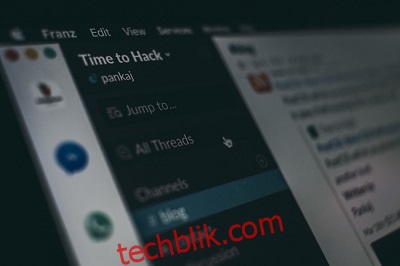
如何在Slack上查找用户ID?
每个团队成员都有自己独特的ID。您可以通过以下几个简单步骤找到它:
- 在屏幕的右上角,有一个三点图标,点击打开它。
- 从列表中选择“工作区目录”。
您还可以通过按下键盘上的Ctrl + Shift + E 来快速访问目录。
- 从右侧的列表中选择一个团队成员。
- 在“消息”和“呼叫”按钮旁边,点击三个点。
- 在“复制成员ID”选项中,您将能看到他们的ID。 必要时,点击复制。
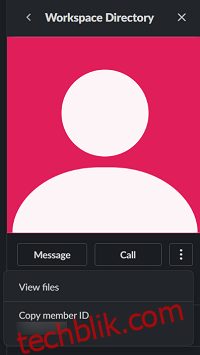
请注意,您只能在通过电脑访问Slack时看到成员的ID。 您可以使用应用程序或通过网络浏览器访问Slack。 在移动设备上无法找到成员的ID。
如何在Slack上加入团队?
在Slack上加入团队最常见的方式是接收邀请。通常,当您加入一家使用Slack的公司时,您会收到一封来自经理的电子邮件,邀请您加入团队。 您只需点击“立即加入”接受邀请,然后按照屏幕上的说明设置账户。
您可以在网络浏览器中使用Slack,也可以下载桌面应用程序。 移动应用程序适用于Android和iOS设备。
如果您的电子邮件地址属于公司域名,即使您尚未收到邀请,也可以加入。步骤如下:
电脑端
- 启动您的网络浏览器,并访问 slack.com/get-started。
- 选择“查找您的工作区”。
- 输入您的公司域名(或批准的域名)的电子邮件地址。
- 打开您的电子邮件收件箱,并通过点击您刚从Slack收到的邮件中的链接来确认地址。
- 点击所需的工作区名称旁边的“加入”。
- 按照说明创建账户。
移动设备
无论您使用的是Android还是iOS设备,都可以按照相同的步骤操作:
- 前往App Store或Google Play Store,下载Slack应用程序。
- 选择“开始”。
- 输入您的公司域名批准的电子邮件地址。
- 打开您的电子邮件收件箱,找到您从Slack收到的邮件,并确认您的电子邮件地址。 如果您点击“确认电子邮件地址”,您将被直接带入应用程序。 如果您选择手动登录,则需要输入URL和密码。
- 找到您想要加入的工作区,然后点击“加入工作区”。
请注意,您的公司可能正在使用单点登录。 在这种情况下,Slack可能已经有了您的信息,所以您可以跳过一些步骤。只需验证您的账户,即可开始使用。 您将收到一封包含链接的电子邮件,您需要在收到邮件后的72小时内点击该链接。 之后,您无需使用自己的地址和密码即可登录您的Slack工作区。
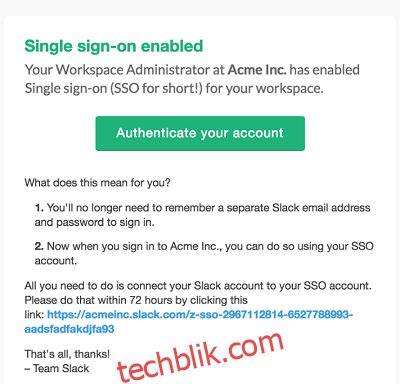
独特的团队,独一无二的ID
在Slack上,不存在两个ID相同的团队。ID和名称有助于保持您团队的独特性,这也是Slack确保其虚拟工作空间一切井然有序并正常运作的方式。
您不需要知道团队ID即可加入Slack上的同事,但您可能出于其他目的需要它。 不论出于何种原因,您都可以轻松找到该代码。 一旦您成为团队成员,它便会显示在URL中。
在此选项可用之前,您是否觉得难以找到团队ID?请在评论区分享您的看法。